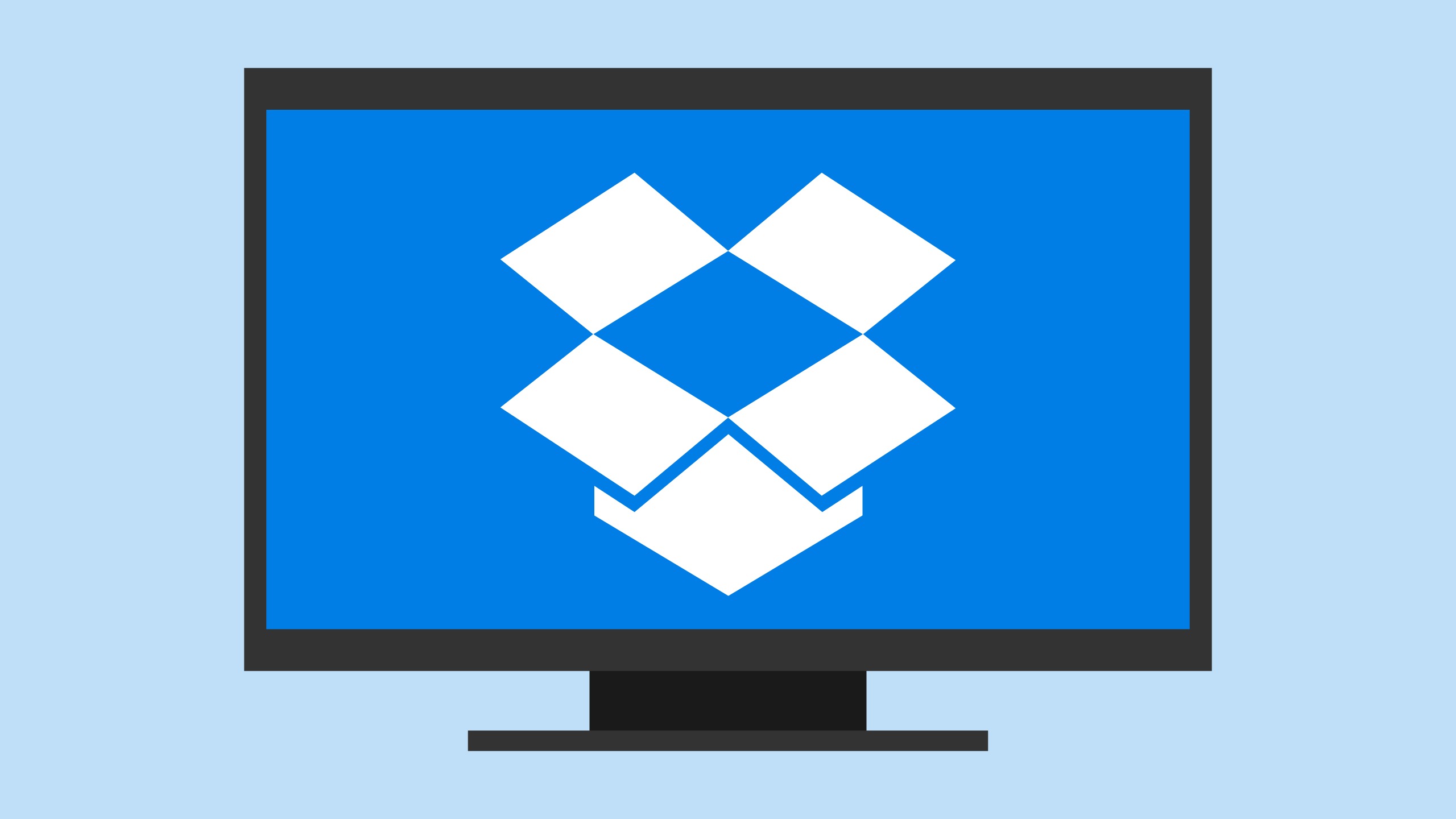315
Dropbox jest domyślnie uruchamiany przy każdym starcie systemu po instalacji. Jeśli nie jest to pożądane, można ponownie wyłączyć tę funkcję
Jak zapobiec automatycznemu uruchamianiu Dropbox
Autostart Dropbox można wyłączyć na przykład w Menedżerze zadań systemu Windows 11. Najłatwiej jednak zrobić to bezpośrednio w ustawieniach Dropbox:
- Kliknij ikonę Dropbox w obszarze powiadomień w prawym dolnym rogu systemu Windows.
- W nowym oknie najpierw kliknij swoje zdjęcie profilowe/skrót nazwy w prawym górnym rogu, a następnie wybierz ustawienia.
- W sekcji Ogólne kliknij przycisk obok opcji Otwórz Dropbox przy starcie systemu.
- Teraz możesz ponownie zamknąć ustawienia. Jeśli chcesz później ponownie dodać Dropbox do Autostartu systemu Windows, po prostu kliknij przełącznik ponownie.